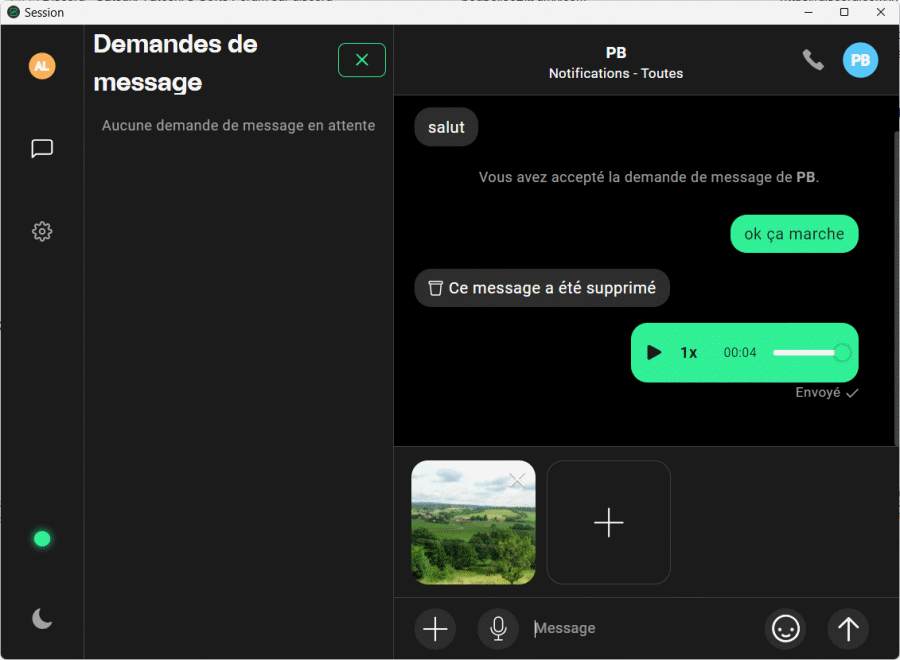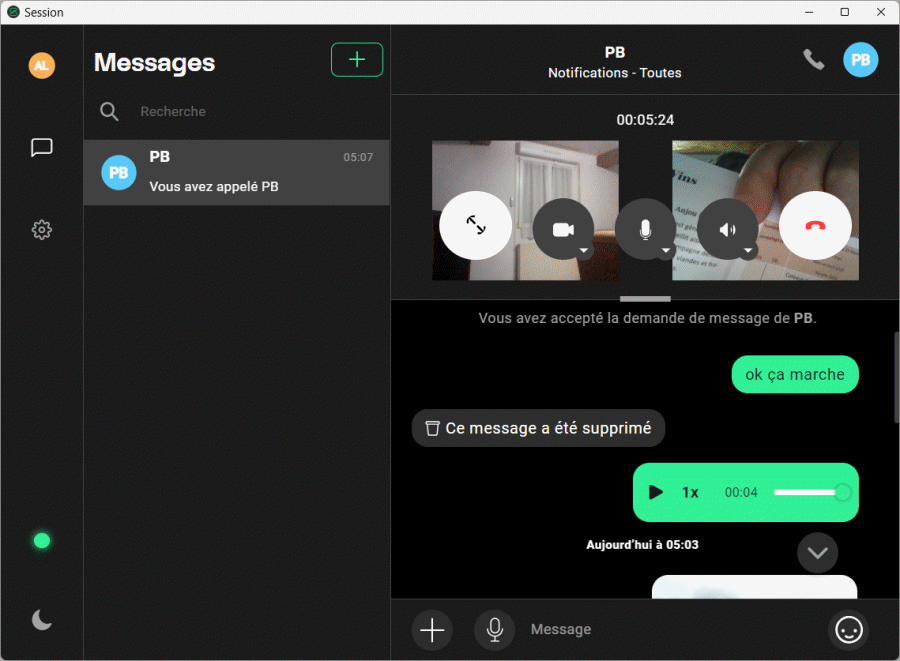Session
308 lecturesChat, messagerie privée et VoIP
Informations et téléchargement : site (en anglais) de Session
Certains navigateurs comme Firefox ou encore Brave possèdent un module de traduction (disponible sur la majorité des pages Web) vers le français ou une autre langue...
 Session : version 1.16.3 - 03/07/2025 - 100 Mo - Win10/11 - 64 bits
Session : version 1.16.3 - 03/07/2025 - 100 Mo - Win10/11 - 64 bits
 Session : FAQ très complète à consulter.
Session : FAQ très complète à consulter.
 Session est un logiciel libre distribué gratuitement sous licence GNU/GPL.
Session est un logiciel libre distribué gratuitement sous licence GNU/GPL.
Session est une application de messagerie privée originaire d'Australie, elle est basée en Suisse depuis 2024. Elle est axée sur la confidentialité et la sécurité. Contrairement à de nombreuses applications de ce type, Elle ne nécessite ni adresse e-mail ni numéro de téléphone pour s'inscrire, elle préserve donc l'anonymat des utilisateurs. Elle permet les chats ou messages textuels en tête à tête ou en groupe ainsi que l'envoi de fichiers et de messages vocaux... La fonction appels vidéo est actuellement en phase beta, elle fonctionne mais n'est pas complètement sécurisée.
"Les communications sont chiffrées de bout en bout et utilisent le "routage en oignon" pour rendre les messages non traçables. Session fonctionne sur une architecture décentralisée, minimisant la collecte de métadonnées et offrant une résistance à la censure."
Pour une explication rapide du "routage en oignon", voir la présentation du navigateur Tor qui l'utilise. Pour approfondir la question, une simple recherche sur le Net vous donnera de nombreuses explications.
L'application est disponible sur Windows, Mac, Linux ainsi que pour Android et iOS.
Elle a été testée ici uniquement sur 2 Pc avec Windows 11 et sur Android. Elle ne nécessite cependant nullement d'être installé sur votre téléphone portable pour fonctionner contrairement à beaucoup d'autres.
Toutefois, si vous désirez l'installer sur votre téléphone Android, il est conseillé de passer par le magasin d'applications F-Droid plutôt que google Play (voir les liens sur le site de Session).
Au premier lancement de l'application, il vous sera demandé de choisir un nom de contact (réel ou pseudo de préférence).
Il vous sera ensuite donné un mot de passe de récupération à copier et à garder précieusement. Il vous sera nécessaire pour retrouver votre compte si vous effacez vos données ou si vous voulez installer ce même compte sur un autre appareil.
Le mot de récupération se présente comme une suite de "mots" (un exemple, pas le vrai évidemment) :
boldly upstairs mom liquid unhappy empty biology ongoing shipped females autumn summer boldy
Enfin un identifiant vous sera attribué, c'est cet indentifiant qu'il faudra donner à vos futurs contacts afin qu'ils puissent vous contacter la première fois. Il est également conseillé de sauvegarder les identifiants des contacts. Il est disponible ainsi qu'un QRCode en cliquant sur l'icône de votre profil (pour moi AL sur la capture d'écran n°1)
Voici à quoi ressemble cet identifiant (là encore, un exemple, pas le vrai évidemment) :
44e221rrg39zz2358df2358f5se25aseff254120d14572r25d2358244df5b0f0e
Une fois le premier message reçu ou envoyé, le nom du contact (choisi au premier lancement de l'application) sera affiché, donc plus besoin de l'identifiant du contact pour l'appeler les prochaines fois. Il serait sans doute utile de sauvegarder ces identifiants ailleurs que dans l'application.
Session permet donc d'envoyer des messages texte ou audio et d'envoyer des pièces jointes (photos par exemple). Il permet également les appels vocaux/vidéos en direct mais cette fonction n'est pas encore complètement sécurisée (voir "Permissions" dans "Paramètres",
Installation et désinstallation prévues.
Vous pouvez aussi consulter les articles proposés ci-dessous pour approfondir le sujet :
- "Session, la messagerie libre, sécurisée et décentralisée" sur Vie Numérique Privée
- "Session : une nouvelle application de messagerie entièrement chiffrée" sur zdnet.fr
Capture d'écran n°1 : Paramètres (voir icône engrenages)
(cliquez sur l'image pour voir une capture légèrement agrandie dans un nouvel onglet).
Capture d'écran n°2 : Interface de demande des messages
(cliquez sur l'image pour voir une capture légèrement agrandie dans un nouvel onglet).
- Messages : envoi des messages textuels.
- l'icône du Micro sert à enregistrer des messages vocaux
- le signe + sert à ajouter des fichiers à envoyer
- L'icône du téléphone permet des appels Vidéo (si vous l'avez activé)
Capture d'écran n°3 : test appels vidéos
(cliquez sur l'image pour voir une capture légèrement agrandie dans un nouvel onglet).
En haut à gauche se trouve l'écran de votre correspondant, un appui sur la double flèche dans le rond blanc permet d'agrandir la fenêtre de visualisation, la vue de droite vous montre (vous) comme sur d'autres applications de ce genre (Skype, Jami...)